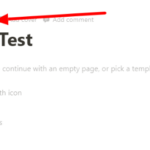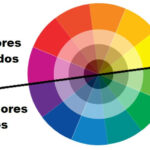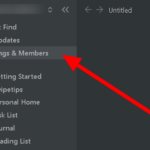¿Quieres eliminar algunas de tus páginas inactivas de tu espacio de trabajo en Notion? ¿Qué tal si los eliminas permanentemente de tu cuenta? En nuestra guía a continuación, le mostraremos cómo eliminar sus páginas en la aplicación móvil y de escritorio de Notion. Como beneficio adicional, también le enseñaremos cómo restaurarlos.
Tutorial
Aunque Notion le permite crear varias páginas en un solo espacio de trabajo, tener demasiadas puede hacer que su barra lateral esté demasiado llena. Como tal, es posible que tenga dificultades para navegar a las páginas más utilizadas o activas.
Afortunadamente, la aplicación le permite eliminar temporalmente cualquiera de sus páginas en el espacio de trabajo para ocultarlas de su vista. Si alguna vez los vuelve a necesitar, puede ir a la carpeta Papelera y recuperarlos uno por uno. Por otro lado, también puede limpiar la carpeta de basura eliminando páginas de forma permanente de su cuenta.
Con eso en mente, aquí está nuestra guía sobre cómo eliminar páginas en su espacio de trabajo de Notion.
Cómo eliminar una de tus páginas en Notion
Si desea eliminar las páginas que no está utilizando en la aplicación Notion, tiene la opción de eliminarlas de su espacio de trabajo y enviarlas a la carpeta Papelera. De esta manera, aún puede recuperar los contenidos si alguna vez cambia de opinión en el futuro.
Puede eliminar sus páginas ya sea que esté utilizando Notion en su computadora o dispositivo móvil. Siga nuestros tutoriales paso a paso a continuación y le mostraremos cómo hacerlo desde ambos dispositivos.
En tu ordenador:
- Inicie la aplicación web o de escritorio de Notion e inicie sesión en su cuenta.
- En la barra lateral de la izquierda, desplace el cursor sobre el que desea eliminar y haga clic en los tres puntos horizontales para acceder a más opciones.
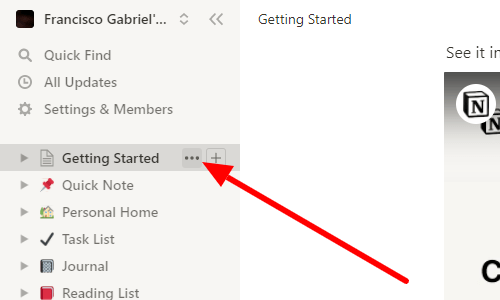
- Haga clic en la opción Eliminar en el menú que aparece en su pantalla.
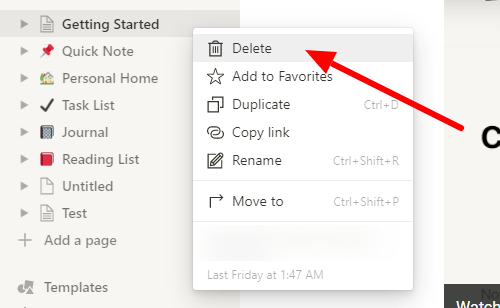
Alternativamente, puede abrir una página y hacer clic en los tres puntos horizontales en el lado superior derecho de la pantalla. Una vez que aparezca el menú, haga clic en Eliminar.
En tu teléfono:
- Abra la aplicación móvil de Notion desde su pantalla de inicio o cajón de aplicaciones e inicie sesión en su cuenta.
- Toque las tres líneas horizontales en el lado superior izquierdo de su pantalla para abrir el menú.
- Toque los tres puntos al lado de la página que desea eliminar para acceder a más opciones.
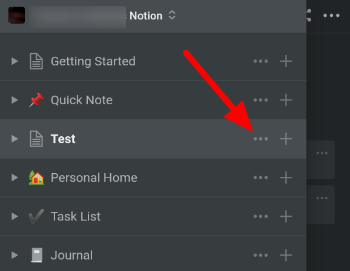
- Presiona Eliminar .
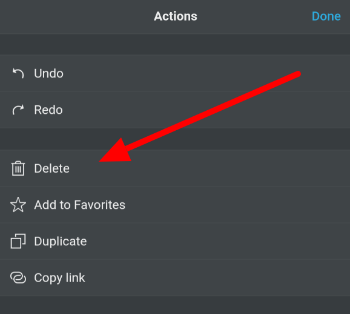
Después de eliminar sus páginas, puede encontrarlas en la carpeta Papelera de la aplicación Notion. Desde allí, tiene la opción de restaurarlo o eliminarlo permanentemente de su espacio de trabajo.
Cómo recuperar o eliminar permanentemente tus páginas en Notion
Si alguna vez cambia de opinión acerca de eliminar una de sus páginas en Notion, puede dirigirse a la carpeta Papelera y restaurar la página a su espacio de trabajo. Por otro lado, también puedes optar por eliminarlo de tu cuenta de forma permanente.
Ya sea que desee restaurar o eliminar una página de forma permanente, lo tenemos cubierto. Siga nuestros tutoriales rápidos a continuación para aprender cómo hacerlo desde su computadora de escritorio o teléfono.
En la aplicación web y de escritorio:
- Haga clic en la opción Papelera en la barra lateral ubicada en el lado izquierdo de su pantalla.
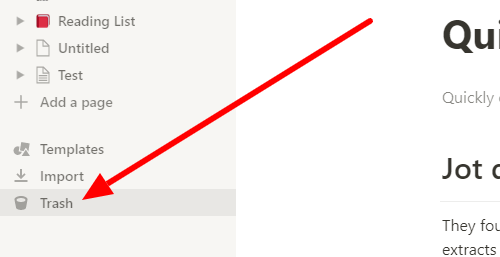
- Dirígete a la pestaña » Todas las páginas » y haz clic en el ícono Restaurar en la página que deseas recuperar.
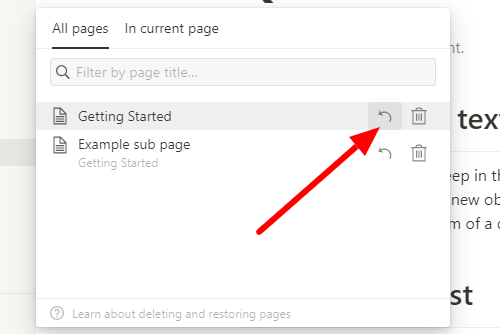
- Si desea eliminar la página de forma permanente, haga clic en la papelera.
En la aplicación móvil:
- Toque las tres líneas horizontales en el lado superior izquierdo de su pantalla para acceder a la barra lateral.
- Cerca de la parte inferior del menú, toca Papelera .
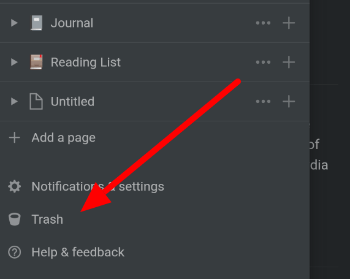
- Toque el ícono Restaurar en la página que desea recuperar.
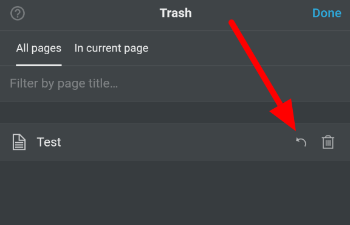
- Para eliminar la página de forma permanente, toca la papelera en su lugar.
Desafortunadamente, no hay opción para restaurar o eliminar permanentemente todos los elementos en la carpeta Papelera de una sola vez. Deberá administrar cada uno de sus contenidos individualmente.
Si accidentalmente eliminó una página para siempre, puede pedir ayuda a Notion. La aplicación mantiene una copia de seguridad de su contenido durante los últimos 30 días en su base de datos si alguna vez la necesita.
Puede enviarles un mensaje a través de la aplicación haciendo clic en el icono del signo de interrogación en la parte inferior de la pantalla o en la barra lateral (para usuarios de dispositivos móviles). Por otro lado, también puedes enviar un correo electrónico a [email protected].
para terminar las cosas
Ahora que sabe cómo eliminar sus páginas en Notion, puede continuar y limpiar su espacio de trabajo. De esta manera, puede eliminar temporalmente los que actualmente no necesita.
Recuerde siempre que puede eliminar o restaurar permanentemente contenido en la carpeta Papelera. Sin embargo, deberá hacer esto individualmente ya que no hay opción para seleccionar varias páginas.
¡Eso es todo lo que tenemos en nuestra guía! Si desea obtener más consejos, trucos y tutoriales, visítenos con frecuencia y consulte nuestras últimas publicaciones y actualizaciones.